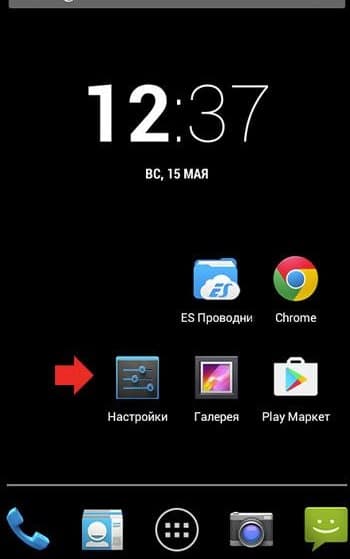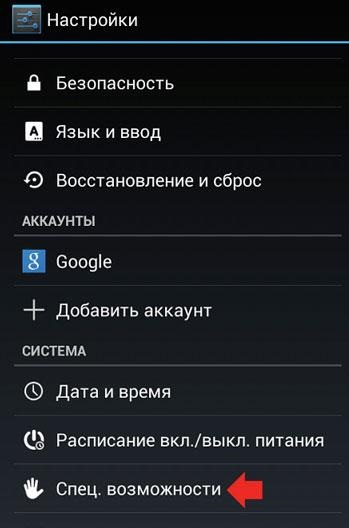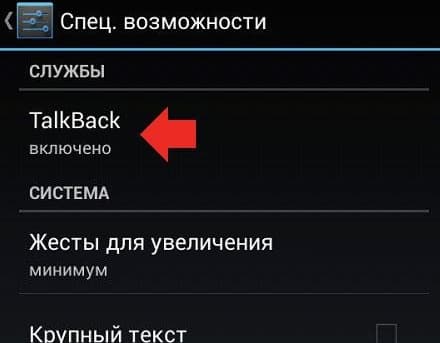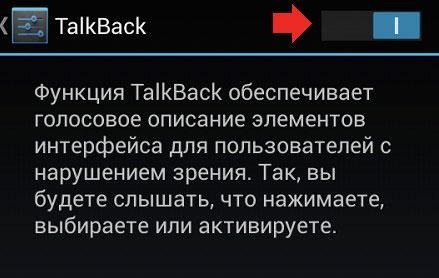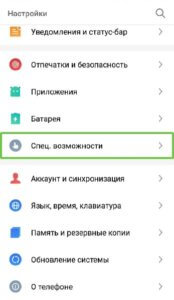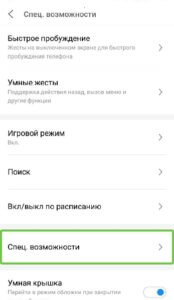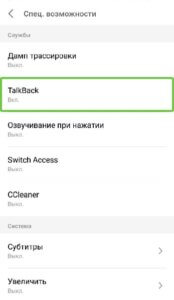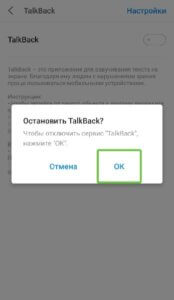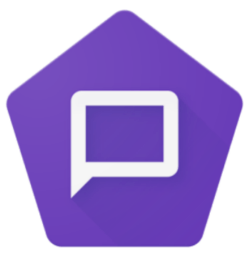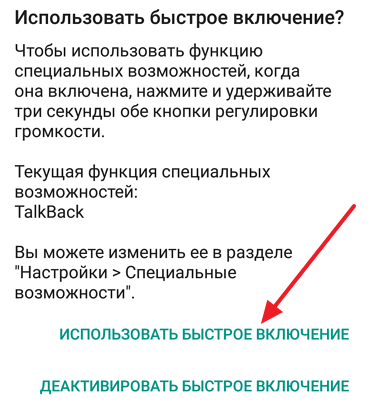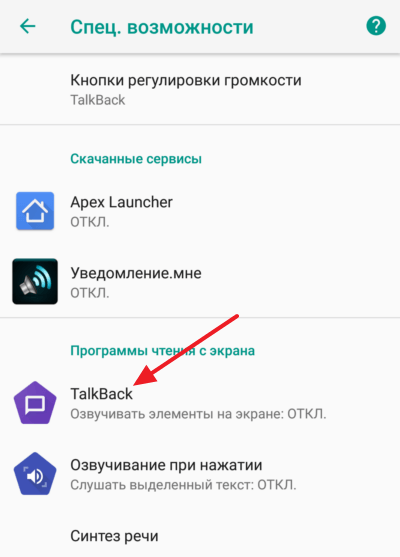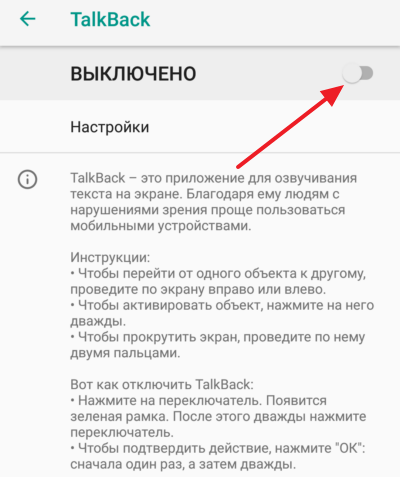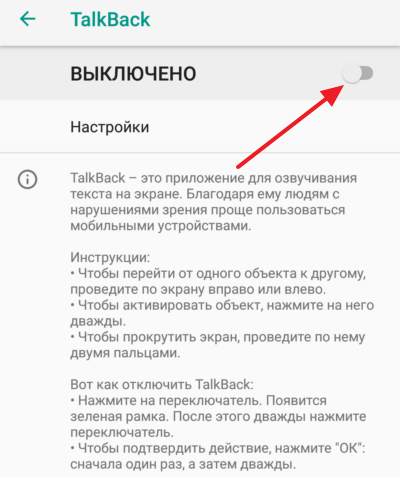как отключить приложение talkback на телефоне
Что такое TalkBack на Android?
TalkBack это специальная утилита-помощник, разработанная для людей со слабым зрением. После ее включения способ управления смартфоном полностью меняется, а все действия пользователя сопровождаются звуковыми сигналами, визуальными эффектами или виброоткликом.
Если вы случайно включили TalkBack на планшете или смартфоне или более не нуждаетесь в его функционале, то далее мы расскажем вам, как удалить или отключить приложение.
Приложение TalkBack на Андроид: что это?
TalkBack или Android Accessibility Suite — это разработанная Google LLC служба, озвучивающая текст с экрана. Программа была специально создана для пользователей со слабым зрением, поэтому дополнительно сопровождает звуковыми сигналами и вибрацией другие действия пользователя.
После включения TalkBack управление смартфоном полностью меняется. Во-первых после первого нажатия на экран, выбранная кнопка или приложения сначала подсвечивается цветной рамочкой. Чтобы запустить программу или выполнить другое действие, нужно сделать по выбранной иконке двойной клик.
Во-вторых, после активации TalkBack экран прокручивается при помощи двух пальцев, а каждое нажатие сопровождается звуковым сигналом и виброотдачей. Некоторые элементы управления можно переназначить в настройках Android Accessibility Suite, но чтобы полностью убрать озвучку текста с экрана, приложение лучше отключить.
Как отключить TalkBack
Помощник TalkBack можно отключить через настройки. После этого уведомления не будут озвучиваться программой, а нажатия перестанут сопровождаться звуковыми сигналами, виброотдачей и визуальными эффектами. Как отключить TalkBack на Андроид:
Шаг 1. Перейдите в меню «Настройки».
Подсказка: если у вас включена служба TalkBack, то для запуска приложения его нужно сначала выделить при помощи одного нажатия (вокруг него появится цветовая рамка), а затем сделать еще раз двойное. Для пролистывания экрана используйте два пальца.
Шаг 2. Найдите раздел «Система» и выберите пункт «Специальные возможности».
Шаг 3. Откроется список установленных служб. Нажмите на «TalkBack».
Шаг 4. В Правом верхнем углу передвиньте ползунок в состояние «Выключено», чтобы выключить TalkBack.
Шаг 5. Появится предупреждение. Нажмите «Ок», чтобы подтвердить действие.
После этого TalkBack не будет озвучивать текст с экрана и вы сможете управлять смартфоном также, как и раньше. При необходимости вы сможете включить TalkBack обратно в любое время, через меню «Настройки».
Как удалить TalkBack
Если вы уверены, что TalkBack вам не нужна и вы больше не будете пользоваться службой, то для экономии памяти ее лучше деинсталлировать. Чтобы полностью удалить TalkBack на Андроиде выполните следующие действия:
Шаг 1. Откройте «Настройки».
Шаг 2. Пролистайте страницу до раздела «Устройство» и нажмите на пункт «Приложения».
Шаг 3. В списке программ найдите и выберите «Android Accessibility Suite» (официальное название службы TalkBack).
Шаг 4. Нажмите «Удалить», чтобы деинсталлировать TalkBack с телефона.
Шаг 5. Подтвердите действие нажатием кнопки «Ок».
После этого служба будет полностью удалена с устройства. Если в будущем вам понадобится озвучивание текста с экрана, то вы всегда можете скачать Android Accessibility Suite (TalkBack) через Play Маркет.
Что такое TalkBack и как его отключить
Некоторые пользователи сталкиваются с проблемой, связанной с функцией TalkBack. Вызвано это тем, что как отключить Talkback на Android, знает не каждый. Рассмотрим данную настройку более детально.
Что такое Talkback
В ОС Android есть функция, которая упрощает взаимодействие с системой для людей с ограниченными возможностями (плохое зрение либо координация движений).
Если установить TalkBack из магазина, то параметр автоматически появится в настройках системы.[appbox googleplay com.google.android.marvin.talkback]
Принцип работы заключается в озвучивании всех нажатий, выполняемых пользователями. Но также меняется и способ взаимодействия, которое происходит по принципу компьютерной мышки (двойной клик). Именно это и вызывает трудности при отключении.
Как отключить
Переходим непосредственно к отключению функции. Сделать это можно двумя способами.
Одним кликом
Возможно вам повезло и на устройстве активировано мгновенное включение/отключение функции. В таком случае настройка выполняется через один из способов.
Через настройки
Отключить TalkBack не трудно, нужно лишь понять принцип управления функцией.
Talkback: что это за программа. Как включить и отключить программу talkback на Android
На мобильных устройствах под управлением операционной системы Android есть множество функций, которые упрощают взаимодействие с аппаратом и его опциями, а также предназначены для людей с ограниченными возможностями.
Одно из них, которое по совместительству является самым популярным и великолепно сделанным — приложение TalkBack.
В этой статье я расскажу о том, что такое TalkBack на Андроид и как его отключить, а также упомяну основные возможности программы, как ей пользоваться и активировать.
Что такое TalkBack
ТолкБэк — это приложение на Андроиде, созданное для людей со слабым зрением. Программное обеспечение представляет собой сервис чтения почти всего, что отображается на экране и может воспроизвести помощник.
Софт разработан компанией Google и предустанавливается на все мобильные устройства под управлением операционной системы Android.
Если кратко ответить на вопрос “Что такое TalkBack?”, то можно сказать, что он дает возможность управлять аппаратом, не смотря на экран. Но лучше понять, что это за программа, ознакомившись с основными ее функциями, о чем я расскажу далее.
Основные функции TalkBack
Список основных возможностей программного обеспечения для слабовидящих пользователей:
Это лишь основной функционал приложения. Есть и другие опции, но они используются значительно реже, и ТолкБэк применяется не ради них.
Как пользоваться TalkBack
Чтобы использовать программное обеспечение наиболее эффективно, необходимо обновить приложение до последней версии. Загружать его не надо, потому что оно предустановлено в телефоне.
Несмотря на то, что софт можно применять даже без обновления, я рекомендую произвести апдейт, чтобы иметь доступ ко всем новым возможностям и ускоренной работе/оптимизации. В любом случае программа бесплатная.
Инструкция по обновлению:
Если напротив логотипа и названия программного обеспечения будет кнопка “Открыть”, значит вы пользуетесь последней на данный момент версией ТолкБэк.
Напоследок советую узнать о программе и ее возможностях больше.
В руководстве можно узнать буквально все, что касается программного обеспечения для слабовидящих.
Как включить TalkBack
Для того чтобы включить программное обеспечение ТолкБэк, существует 3 способа. Каждый из них работает и подойдет для любого мобильного устройства под управлением операционной системы Андроид.
Через физические кнопки
Удобный метод, который великолепно подходит слабовидящим пользователям. Он может использоваться как при первой активации аппарата, так и при всех последующих.
С использованием голосового помощника
В любом мобильном устройстве под управлением операционной системы Андроид предустановлен не только ТолкБэк, но и голосовой помощник под названием Google Ассистент.
По умолчанию он всегда включен, поэтому если у вас он активирован, достаточно произнести “Окей, Гугл”, и когда смартфон или планшет отреагирует, сказать “Включи TalkBack”.
Включение в настройках
Стандартный вариант включения, который также помогает для отключения опции.
Как отключить TalkBack на Андроид телефоне
Вернемся к главному вопросу: “Что такое TalkBack на Андроид и как его отключить?”. На первую часть ответ уже дан, теперь разберемся с тем, как выключить функцию.
Отключить работу
Удалить ТолкБэк невозможно, потому что это предустановленное приложение. Но можно отключить сервис.
Через настройки
Классический метод выключить ТолкБэк — через специальные возможности в настройках.
Инструкция почти идентична включению:
Также можно воспользоваться голосовым ассистентом Гугл, сказав ему “Отключи TalkBack”.
Talkback как отключить
TalkBack – предустановленное приложение на ОС Android, предназначение которого – озвучивание всех действий, выполняемых владельцем мобильного устройства. Утилита актуальна для всех версий операционной системы, её возможности постоянно расширяются. Часто оказывается, что программа оказывается включённой по умолчанию после покупки или её активируют случайно, во время знакомства с функциями устройства. В этом случае появляется вопрос – как отключить толкбэк на Андроид?
Функциональные особенности
В первую очередь приложение TalkBack актуально для владельцев мобильного устройства, имеющих проблемы со зрением. Оно озвучивает каждое действие, выполненное на телефоне. Так, при нажатии на одну из кнопок, программа сообщит, какая именно клавиша была нажата.
Это далеко не полный перечень возможностей TalkBlack, т.к. программа может выполнять гораздо большее количество задач.
Как отключить функцию
Так как программа имеет узкую направленность, часто в её использовании нет необходимости. Именно поэтому владелец телефона, на котором TalkBack активирован, интересуется, как отключить функцию для слепых на андроиде, поскольку эта задача на первый взгляд оказывается сложной.
Временно приостановить работу TalkBack можно, нажав одновременно обе клавиши громкости и удерживая их на протяжении пары секунд. На экране появится соответствующее оповещение. Возобновить использование приложения можно в панели уведомлений.
Для полного отключения программы потребуется перейти в настройки смартфона.
Здесь следует найти раздел «Специальные возможности».
Чаще всего приложение TalkBack находится уже в этой вкладке, но в зависимости от марки и модели устройства, версии ОС, наличия фирменной оболочки от производителя гаджета и иных факторов может потребоваться выполнение дополнительных действий. Так, на разных смартфонах нужно повторно открыть раздел «Специальные возможности» (актуально для телефонов Meizu), перейти во вкладку «Зрение» (некоторые модели смартфонов Samsung) и т.д.
После того, как местоположение приложения определено, нужно его отключить. Для этого необходимо дважды кликнуть по названию функции. В окне с описанием программы следует нажать на переключатель справа и после выделения кликнуть по нему дважды.
Появится оповещение об отключении функции, для подтверждения нужно кликом выделить кнопку «Ок», а затем дважды нажать на неё.
Работа будет остановлена.
Заключение
TalkBack – полезная функция, установленная по умолчанию в ОС Android и помогающая в использовании смартфона людям с нарушением зрения. Приложение имеет узкую направленность, поэтому если оно активировано случайно и в его работе нет необходимости, оно может мешать полноценно пользоваться техникой. В таком случае пользователь желает знать, как отключить специальные возможности на Андроиде. Решить эту задачу легко в настройках телефона.
Talkback: что это за программа на Android
При использовании Android смартфона пользователи иногда сталкиваются с тем, что их устройство начинает озвучивать весь текст, который присутствует на экране. Озвучиваются названия приложений, кнопок, текст в sms-сообщениях и браузере. Также озвучиваются все элементы, на которые нажимает пользователь. При этом для взаимодействия с элементами управления по ним нужно нажимать два раза, а не один, как обычно. За подобное поведение Android смартфона отвечает программа Talkback. Сейчас мы расскажем, что это за программа, зачем она нужна на Android, а также как ее включить и выключить.
Что такое Talkback на Android
Логотип программы TalkBack.
В мобильной операционной системе Android есть программа под названием Talkback. Данная программа входит в стандартный набор программного обеспечения Android, поэтому она есть на большинстве устройств и практически во всех прошивках. Цель приложения Talkback помочь пользователям с плохим зрением. Делается это с помощью озвучивания всего, что происходит на экране смартфона.
Программа Talkback выполняет следующие функции:
Как включить программу Talkback на Android
Приложение Talkback включается достаточно просто, что, кстати, часто стает причиной случайного включения данной опции. Для того чтобы включить Talkback нужно зажать обе клавиши регулировки громкости и удерживать их в течение трех секунд. В результате на экране должно появиться всплывающее окно с двумя опциями: «Использовать быстрое включение» и «Деактивировать быстрое включение». Для того чтобы включить Talkback выберите вариант «Использовать быстрое включение».
В результате вы включите функцию быстрого включения программы Talkback. Теперь нужно еще раз зажать обе клавиши регулировки громкости на 3 секунды. После этого программа Talkback будет включена и появится голосовое сообщение, о том, что Talkback работает. Для того чтобы начать использовать возможности Talkback нажмите на любой элемент интерфейса Android и вы услышите голосовое сообщение, которое объяснит что это за элемент и как его активировать.
Если у вас не получилось включить программу Talkback с помощью клавиш громкости, то вы можете сделать это через настройки Android. Для этого откройте приложение «Настройки» и перейдите в раздел «Специальные возможности».
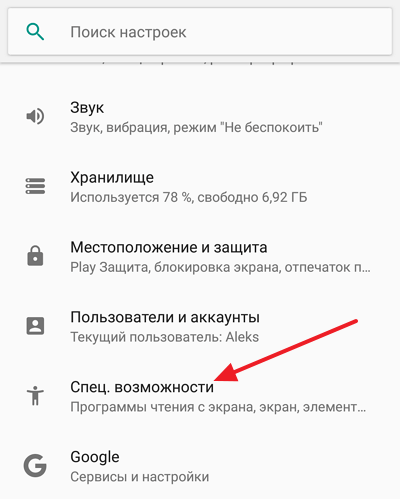
И включите переключатель «Talkback». Отключается Talkback таким же способом.
В случае если у вас Android 4.0, то для включения программы Talkback нужно активировать переключатель «Talkback», вернуться на предыдущую страницу и активировать опцию «Изучение касанием». В Android 3.2 и ниже нужно активировать функции «Спец. Возможности» и «TalkBack».
Как выключить Talkback на Android
Благодаря своим возможностям программа Talkback может значительно помочь пользователям Android у которых есть проблемы со зрением. Но, если данное программу случайно включит обычный пользователь, то для него она будет только создавать дополнительные проблемы. Поэтому пользователи часто спрашивают, как выключить Talkback на Android.
Самый простой вариант, это воспользоваться быстрым выключением. Для этого зажмите обе клавиши регулировки громкости и удерживайте их в течение 3 секунд, точно также как это было описано выше, в разделе о включении программы Talkback. Если опция быстрого включения работает, то такое действие выключит Talkback. При этом появится голосовое сообщение, о том, что программа Talkback выключена.
Если же выключить программу Talkback с помощью клавиш регулировки громкости не получается, то это можно сделать через настройки. Здесь все точно также, как и в случае включения, которое мы описали чуть выше. Открываете настройки Android, переходите в раздел «Специальные возможности – Talkback» и переводите переключатель «Talkback» в положение «Выключено».
Нужно отметить, что если программа Talkback работает, то для того, чтобы задействовать переключатель, по нему нужно нажать два раза (сделать двойной клик, как на компьютере).